
Por que não consigo abrir fotos HEIC no iPhone? - 7 soluções rápidas internas!

"Recebendo fotos HEIC - não é possível abrir. Verifiquei minhas configurações na Câmera e "Mais Compatível" está selecionado para o formato de captura da câmera, não para Alta Eficiência, que foi o que li em um bate-papo para verificar. Não quero receber fotos HEIC. O que preciso fazer?"
- da comunidade Apple
HEIC é um formato de imagem eficiente que tem sido amplamente adotado pela Apple em dispositivos iPhone e iPad desde iOS 11. Ele economiza espaço de armazenamento sem sacrificar a qualidade da imagem, razão pela qual cada vez mais usuários de iPhone estão usando o formato HEIC para salvar suas fotos. No entanto, às vezes os usuários podem encontrar o problema de as fotos HEIC não abrirem em seus iPhones, o que pode ser confuso. Por que não consigo abrir fotos HEIC no iPhone? Este artigo explorará as razões por trás desse problema e fornecerá soluções para ajudá-lo a abrir fotos HEIC com êxito.
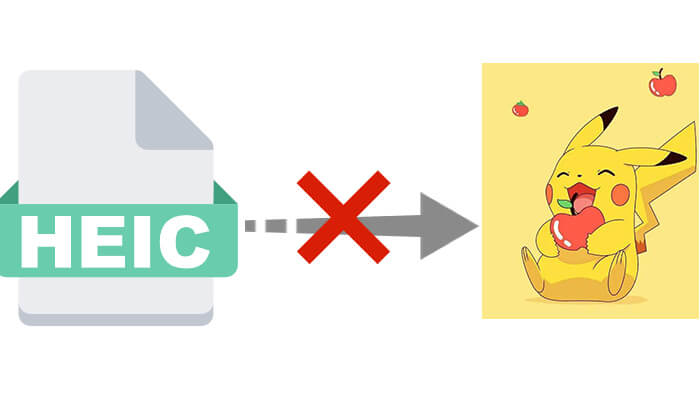
Antes de discutir soluções, é crucial entender os possíveis motivos pelos quais o HEIC não abre no iPhone. Conhecer esses motivos pode ajudá-lo a solucionar problemas de maneira mais eficaz e garantir que suas fotos possam ser acessadas corretamente. Por que não consigo ver fotos HEIC no iPhone? Aqui estão alguns motivos comuns:
Depois de sabermos o motivo do HEIC não abrir no iPhone, é hora de tomar medidas para resolver esse problema. Aqui estão sete soluções que você pode tentar quando não consegue abrir o arquivo HEIC no iPhone.
Se a imagem HEIC não abrir no iPhone, o primeiro passo é verificar se o próprio arquivo está corrompido. Você pode tentar enviar a foto para um computador ou outro dispositivo para ver se ela abre lá. Se o arquivo também não abrir em outros dispositivos, ele poderá estar danificado. Nesse caso, você pode tentar obter novamente a foto da fonte ou usar ferramentas de recuperação de dados para corrigir o arquivo corrompido.
Às vezes, o iMessage pode falhar ao receber fotos HEIC no iPhone corretamente devido a problemas de configuração ou de sistema. Portanto, se você não consegue visualizar os arquivos HEIC no iPhone, tente reativar o iMessage para resolver esse problema.
Para fazer isso, siga as etapas abaixo:
Passo 1. Abra o aplicativo “Ajustes” no seu iPhone.
Passo 2. Role para baixo até a opção “Mensagens” e desative o “iMessage”.
Etapa 3. Aguarde alguns segundos e reative o iMessage.

Passo 4. Verifique as fotos HEIC no iMessage novamente para ver se elas abrem corretamente.
Às vezes, problemas de login do ID Apple podem impedir a sincronização ou exibição de fotos HEIC no iCloud. Sair e fazer login novamente em sua conta Apple ID pode resolver esse problema. Após o novo login, o seu iPhone irá sincronizar novamente os dados do iCloud, potencialmente corrigindo o problema do iPhone não mostrar fotos HEIC.
Veja como assinar novamente seu ID Apple:
Passo 1. Abra “Ajustes” no seu iPhone.
Passo 2. Toque no seu "perfil Apple ID" e selecione "Sair". ( Não consegue sair do seu ID Apple ?)

Etapa 3. Digite sua senha para sair e faça login novamente com seu ID Apple.
Passo 4. Assim que a sincronização for concluída, verifique se você consegue abrir as fotos HEIC corretamente.
Por que não consigo abrir fotos HEIC no meu iPhone? Outro motivo é a versão antiga do iOS . Versões mais antigas do iOS podem ter problemas de compatibilidade que não suportam totalmente o formato HEIC. Ao atualizar para a versão mais recente iOS , você pode garantir que seu dispositivo seja compatível com os padrões HEIC mais recentes, permitindo abrir fotos sem problemas.
Aqui está como fazer isso:
Passo 1. Abra “Configurações” e toque em “Geral”.
Passo 2. Selecione "Atualização de Software" para verificar se há atualizações disponíveis. ( falha na atualização do software do iPhone ?)
Passo 3. Baixe e instale a versão mais recente iOS e, após a instalação, tente reabrir as fotos HEIC.

Se você ainda não consegue abrir o HEIC no iPhone 11/12/13/14/15/16, pode ser devido a limitações no poder de processamento ou armazenamento, especialmente com arquivos grandes. Ativar o "Modo de imagem de baixa qualidade" pode ajudar, compactando imagens, tornando-as mais fáceis de gerenciar pelo seu dispositivo.
Aqui estão as etapas:
Passo 1. Acesse “Configurações” e toque em “Mensagens”.
Passo 2. Role para baixo e encontre "Modo de imagem de baixa qualidade".
Etapa 3. Ative esta opção e verifique as fotos HEIC novamente.

Se um iPhone encontrar uma falha ou bug de software que o impeça de lidar com imagens HEIC, executar uma reinicialização forçada geralmente pode resolver o problema. Uma reinicialização forçada limpa a memória temporária (RAM) do dispositivo e reinicia o sistema operacional, ajudando a eliminar essas falhas e restaurar a funcionalidade normal, incluindo a capacidade de abrir arquivos HEIC.

Se ainda não conseguir abrir as fotos HEIC, você pode usar ferramentas de terceiros para convertê-las para os formatos JPG ou PNG para melhor compatibilidade. Coolmuster HEIC Converter é uma ferramenta fácil de usar que pode converter rapidamente fotos HEIC em lote para formatos mais comuns, mantendo a qualidade da imagem. Após a conversão, você pode visualizar facilmente essas fotos em qualquer dispositivo.
Destaques do conversor Coolmuster HEIC:
Veja como converter fotos HEIC no iPhone usando Coolmuster HEIC Converter:
01 Primeiro,transfira suas fotos do iPhone para o computador Windows . Em seguida, baixe e instale esta ferramenta no seu PC.
02 Clique no botão "Adicionar HEIC" ou arraste suas imagens para a caixa tracejada e clique no ícone "Soltar e soltar aqui" para adicionar suas fotos HEIC.

03 Depois de importar as fotos HEIC, selecione as imagens que deseja converter e escolha "JPEG/JPG" ou "PNG" para o "Formato de saída". Se necessário, ative a opção “Manter dados Exif” para reter as informações originais das imagens.

04 Ajuste as configurações de qualidade, especifique uma pasta de saída em seu computador para os arquivos convertidos e clique no botão "Converter" para alterar HEIC para PNG ou JPG.

Tutorial em vídeo:
Se quiser evitar problemas futuros com a abertura de arquivos no formato HEIC, você pode optar por desativar o HEIC e mudar para o formato JPG mais compatível. Para fazer isso, siga as etapas abaixo:
Passo 1. Abra "Configurações" > toque em "Câmera" > selecione "Formatos".
Passo 2. Defina o formato como “Mais Compatível” para que as novas fotos sejam salvas no formato JPG.

Por que não consigo abrir fotos HEIC no iPhone? Apresentamos os possíveis motivos e fornecemos algumas soluções eficazes para resolver este problema neste guia. Entre eles, Coolmuster HEIC Converter é a melhor solução, permitindo que você deixe de lado suas preocupações com problemas de formato HEIC. Esta ferramenta ajuda você a converter facilmente arquivos HEIC para formatos mais compatíveis, garantindo que suas fotos possam ser visualizadas perfeitamente em todos os dispositivos.
Artigos relacionados:
[Guia passo a passo] Como abrir o arquivo HEIC no Windows 10/11?
[Resolvido] Como abrir arquivos HEIC no Android sem esforço?
Como abrir arquivos HEIC no Photoshop no Windows / Mac ? [Guia rápido e fácil]
[Resolvido] Como abrir arquivos HEIC em computadores Mac de maneiras simples





